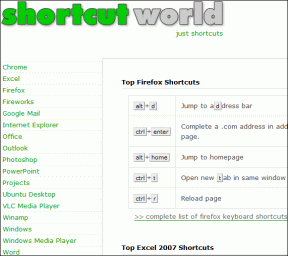आईफोन, आईपैड और मैक पर फेसटाइम में किसी को कैसे म्यूट करें
अनेक वस्तुओं का संग्रह / / May 26, 2023
तुम कर सकते हो शेड्यूल फेसटाइम व्यस्त दिन के दौरान उन्हें भूलने से बचने के लिए कहता है। लेकिन आप चाहे कितनी भी योजना बना लें, कुछ अनपेक्षित कॉल आपके पास आ सकती हैं। और हो सकता है कि आप नहीं चाहते कि आपका फेसटाइम कॉलर दूसरी कॉल पर आपकी बातचीत सुने।

उस स्थिति में, आप बस दूसरे व्यक्ति को फेसटाइम पर म्यूट कर सकते हैं। यह पोस्ट आपको अपने iPhone, iPad, या Mac पर फेसटाइम पर किसी व्यक्ति या स्वयं को म्यूट करने के चरण दिखाएगी। बग-मुक्त अनुभव के लिए हम आपके संबंधित डिवाइस पर अपडेट किए गए सॉफ़्टवेयर संस्करणों का उपयोग करने का सुझाव देते हैं।
आईफोन और आईपैड पर फेसटाइम पर किसी को कैसे म्यूट करें
जब आप बाहर हों और आपके पास अपने Mac का एक्सेस न हो, तो आप अपने iPhone या iPad का उपयोग करके FaceTime कॉल कर सकते हैं। लेकिन आपको यह सुनिश्चित करना होगा कि आपका iPhone या iPad एक स्थिर इंटरनेट कनेक्शन से जुड़ा हो। यह सबसे बड़े कारणों में से एक बन जाता है यदि आपका फेसटाइम कॉल कनेक्ट करने में विफल.
आइए आपको दिखाते हैं कि अपने iPhone या iPad पर फेसटाइम कॉल के दौरान किसी को कैसे म्यूट करना है।
स्टेप 1: अपने iPhone या iPad पर फेसटाइम खोलें और अपने कॉन्टैक्ट के साथ फेसटाइम कॉल शुरू करें।

चरण दो: कॉल के दौरान अपनी स्क्रीन पर टैप करें।
चरण 3: ऑडियो म्यूट करने के लिए माइक्रोफ़ोन आइकन टैप करें।

फेसटाइम कॉल के दौरान दूसरा व्यक्ति आपको सुन नहीं पाएगा।
कॉल जारी रखने के लिए तैयार होने के बाद, फेसटाइम पर स्वयं को अनम्यूट करने के लिए माइक्रोफ़ोन आइकन को फिर से टैप करें। सबसे अच्छी बात यह है कि फेसटाइम ऑडियो कॉल के दौरान किसी को पता नहीं चलेगा कि आपने खुद को या किसी और को म्यूट कर दिया है।

साथ ही, जब भी आप फेसटाइम कॉल शुरू करते हैं तो दूसरा व्यक्ति म्यूट हो जाता है, हम सुझाव देते हैं कि आप अपने आईफोन के साथ हेडफोन का उपयोग करें।
कैसे iPhone और iPad पर फेसटाइम पर वीडियो रोकें
यदि आप अपने सामान्य स्थान से भिन्न स्थान से फेसटाइम वीडियो कॉल में भाग ले रहे हैं, तो हो सकता है कि आप दूसरे व्यक्ति के लिए किसी भी परेशानी या परेशानी से बचने के लिए कभी-कभी अपना वीडियो छिपाना चाहें। आपको उपयोग करने का विकल्प मिलता है फेसटाइम वीडियो कॉल के दौरान बैकग्राउंड ब्लर करने के लिए पोर्ट्रेट मोड. लेकिन आपके वीडियो को पूरी तरह रोकने का विकल्प है। अपने iPhone या iPad पर इसका उपयोग करने का तरीका यहां बताया गया है।
स्टेप 1: अपने iPhone या iPad पर फेसटाइम खोलें और अपने कॉन्टैक्ट के साथ फेसटाइम कॉल शुरू करें।

चरण दो: कॉल के दौरान अपनी स्क्रीन पर टैप करें।
चरण 3: अपने वीडियो फ़ीड को रोकने के लिए वीडियो आइकन पर टैप करें।

फेसटाइम कॉल के दौरान खुद को फिर से दिखाने के लिए तैयार होने के बाद, अपने कैमरे का उपयोग फिर से शुरू करने के लिए वीडियो आइकन पर फिर से टैप करें। जब आप अपना वीडियो रोकते हैं, तो दूसरे व्यक्ति को धुंधली स्क्रीन दिखाई देगी.
मैक पर फेसटाइम पर किसी को कैसे म्यूट करें
यदि आप अपने Mac पर फेसटाइम कॉल कर रहे हैं, तो आप दूसरे व्यक्ति को कॉल पर म्यूट कर सकते हैं। घर से काम करते समय यह एक बहुत ही सामान्य परिदृश्य हो सकता है जब कोई आपकी कॉल के बीच में बाधा डालता है। यहां बताया गया है कि इसे अपने मैक पर कैसे करें।
स्टेप 1: स्पॉटलाइट सर्च खोलने के लिए कमांड + स्पेसबार कीबोर्ड शॉर्टकट दबाएं, टाइप करें फेस टाइम, और रिटर्न दबाएं।

चरण दो: अपने संपर्क के साथ फेसटाइम कॉल प्रारंभ करें।
चरण 3: कॉल शुरू होने के बाद, ऑडियो को म्यूट करने के लिए नीचे माइक्रोफ़ोन आइकन पर क्लिक करें।

जब आप कॉल जारी रखने के लिए तैयार महसूस करें, तो फेसटाइम पर खुद को अनम्यूट करने के लिए नीचे माइक्रोफ़ोन आइकन पर फिर से टैप करें।
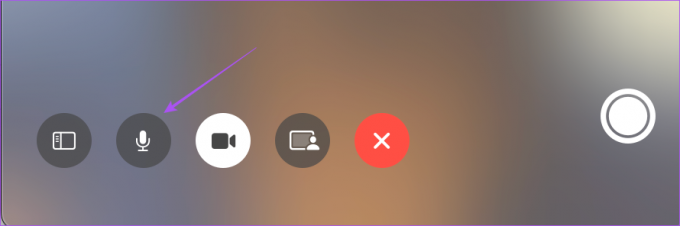
मैक पर फेसटाइम पर वीडियो को कैसे रोकें
यदि आप अपने Mac पर फेसटाइम कॉल के दौरान अपने वीडियो को रोकना चाहते हैं, तो इसे करने का तरीका यहां दिया गया है।
स्टेप 1: स्पॉटलाइट सर्च खोलने के लिए कमांड + स्पेसबार कीबोर्ड शॉर्टकट दबाएं, टाइप करें फेस टाइम, और रिटर्न दबाएं।

चरण दो: अपने संपर्क के साथ फेसटाइम कॉल प्रारंभ करें।
चरण 3:अपने वीडियो फ़ीड को रोकने के लिए नीचे दिए गए वीडियो आइकन पर टैप करें।
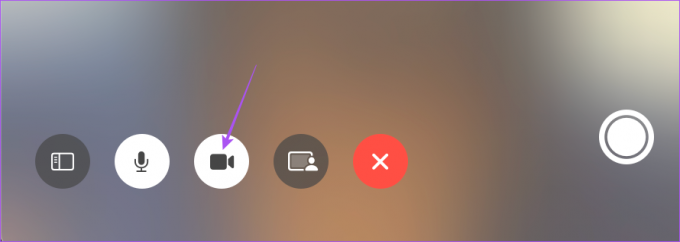
जब आप फेसटाइम कॉल के दौरान खुद को फिर से दिखाने के लिए तैयार हों, तो अपने कैमरे का उपयोग फिर से शुरू करने के लिए नीचे दिए गए वीडियो आइकन पर फिर से टैप करें।

यदि आप हैं तो यह भी लागू होता है अपने iPhone का वेबकैम के रूप में उपयोग करना आपके फेसटाइम कॉल के लिए।
फेसटाइम पर ऑडियो पर नियंत्रण रखें
अपने फेसटाइम कॉल को साइलेंट करने से हमेशा अपने सहकर्मियों के सामने किसी भी तरह की गड़बड़ी या शर्मिंदगी से बचने में मदद मिलती है। यह भी बढ़िया है कि आप अपने Android फ़ोन या Windows PC से फेसटाइम कॉल में शामिल हो सकते हैं। यदि आप और जानना चाहते हैं, तो पढ़ें एंड्रॉइड और विंडोज पर फेसटाइम का उपयोग कैसे करें.
अंतिम बार 05 मई, 2023 को अपडेट किया गया
उपरोक्त लेख में सहबद्ध लिंक हो सकते हैं जो गाइडिंग टेक का समर्थन करने में सहायता करते हैं। हालाँकि, यह हमारी संपादकीय अखंडता को प्रभावित नहीं करता है। सामग्री निष्पक्ष और प्रामाणिक बनी हुई है।
द्वारा लिखित
पौरुष चौधरी
तकनीक की दुनिया को सबसे सरल तरीके से उजागर करना और स्मार्टफोन, लैपटॉप, टीवी और कंटेंट स्ट्रीमिंग प्लेटफॉर्म से संबंधित रोजमर्रा की समस्याओं को हल करना।